A snpch telepítése a Canon Pixma mp230-ra
Ebben az anyagban részletesen megvizsgáljuk a CISS tervező telepítését a Canon Pixma MP230 MFP készülékre
Telepítés előtt ellenőrizze az MP230 CISS teljességét. Az egyszerű telepítéshez ragasszuk be a szkenner fedelét a testhez ragasztószalaggal.
Loop lefektetés
1) Csavarja ki a két csavart és távolítsa el a hátsó falat.

2) Lapos csavarhúzóval vagy pengével nyomja össze a reteszeket, és távolítsa el az oldalsó falat.

3) Csomagolja ki a támogató szkennert. Ehhez megkötözzük a zárat, mozgatjuk magunkat és eltávolítjuk a sávot. Ne felejtsd el visszaadni, miután mindent megtettél.

4) Jelölje meg az oldalfalat a horony alatt, amelyen keresztül a hurok befelé hajlik. Az élre minden lapos, lapos, téglalap alakú objektumot helyettesítünk. Például CD-doboz. És neki egy uralkodót, és 90 mm-t jelölünk.

5) Fordítsa a fedelet, és jelölje meg a 75 mm-t (nem 85!), Ez a legalacsonyabb lyuk középpontja.
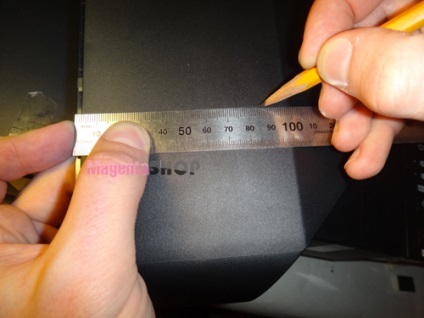
6) Most, a Drill-Kit segítségével vagy egy megfelelő átmérőjű fúróval, készítsen 4 lyukat egyenként a fal tetejére. A rotációs mozgások kiterjesztik őket.

7) Nagy szalag kést használva levágjuk a válaszfalakat, és ezt drótvágók segítségével is elvégezhetjük.

8) Nafillel kissé meghosszabbítjuk a hornyot. Most félretesszük az oldalfalat.

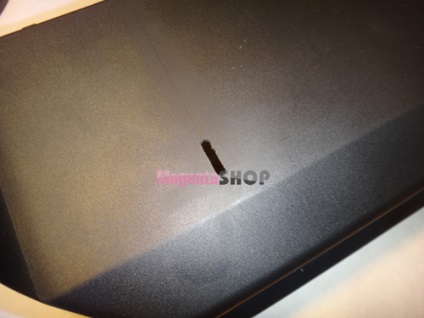
9) Tegye fel az ösvényt, és rögzítse a klipeket. A klipek ragasztva vannak a képen látható módon.



10) Vágja ki a patronburkolat kiálló részeit. Ez megakadályozza, hogy a tengelykapcsoló ne szoruljon a klipekhez és hurokhoz.


11) Most vegye le a színes patron rögzítőjét, és készítsen egy résszel egy rácsot.



12) A patronok előkészítése. Vegye ki a matricákat.


13) Nyissa ki a szellőzőnyílásokat a Robika fúrókészletével vagy egy megfelelő fúróval. A perselyek méretétől függően a furat átmérője 3-4 mm.


14) Gumibugákat és műanyag szerelvényeket helyezünk be.

15) Helyezze be a patronokat a kocsiba, és ne felejtse el eltávolítani a védőfóliát. Különítse el a kapillárisokat és helyezze őket a szerelvényekre. Az alsó kapillárisnak feketenek kell lennie, a felső pedig a kék.


16) Zárja le a kocsi fedelét, és ellenőrizze a kábel beszerelésének minőségét, mert a kapillárisokban nincs elakadás.

17) Állítsa be a hurok hosszát, mozgassa a kocsit a szélsőséges pozíciókra, ne zavarjon semmit. Miután beállította a hurkot, helyezze a jelet a klip közelében egy jelölővel vagy tollal, ez megkönnyíti a korrekciót, ha véletlenül kihúzza.

18) A fonál szabad végét egy tartalék levágja, a fekete színű tartályra összpontosítva.

Ábra) Húzza át a kábelt az oldalsó falon levő horonyon és helyezze el. A kapriborokat osztjuk szét, és azokat a színeknek megfelelően a tartályokhoz csatlakoztatjuk. Alsó kapilláris a fekete, a felsőtől a kékig.

A tartály tintával való feltöltése.

Ellenőrizze a rendszer működését.
1) Kapcsolja be a nyomtatót, és végezzen mély tisztítást a vezetőn.
2) Nyomtassa ki a fúvókaellenőrzést, ha a próbaoldalon nem nyomott szalagok vannak, és készítsen egy második tisztítást.
3) Mivel a nyomtató matematikailag kiszámítja a tinta fogyasztás, és nem „tudja”, hogyan kell telepíteni CISS, egy idő után kezd jelenteni a befejezése a tintapatronokat, a nyomtatás minőségét és a nyomtató teljesítményét. Csak kattintson az "Igen" gombra, figyelmen kívül hagyva ezt az üzenetet. Néhány ezek az üzenetek, a nyomtató megjelenik a következő üzenet: „Tartsa lenyomva a” Stop „gombot 5 másodpercig, és a mérő kikapcsolja a tinta.” Ezt a műveletet egy másik patronnal is végre kell hajtani.
A rendszer használatára vonatkozó ajánlások:
1) Ne engedje, hogy a tartályokban a tintaszint 40%
2) Ha a tintapatronban lévő tintát szárazon szeretné tartani, nyomtasson legalább 1 alkalommal 5 nap alatt.
3) Ha a rendszer telepítése után szalagok jelennek meg nyomtatáskor, akkor ellenőriznie kell a következő lépéseket:
- Ellenőrizze a rendszer tömítettségét a patronok csatlakozásával a kapillárisokkal. Szükség esetén ragasszuk fel a szuperkönnyű ízületeket.
- Ellenőrizze, hogy a kapillárisok nem kapillárisokat kapnak-e. Befogás esetén állítsa be a kapillárisok hosszát és a kapillárisok helyét a patronburkolat lezárásakor.
- Ha az összes előző tétel elkészült, és a mélytisztítás nem segít, a patron nyomtatófejében lévő tinta valószínűleg kiszáradt. A mosófolyadékot OCP RSL, OCP NRC vagy OCP LCF III mosófolyadékkal kell öblíteni.
Azt is meg kell jegyezni, hogy a nyomtatófejek eredeti patron PG-510 és CL-511 nem olyan tartós, mint a nyomtatók, külön nyomtatófej és tinta, így időről időre, patron még meg kell változtatni. Átlagosan a patronok képesek 300-1000 ml-t nyomtatni. tintát, a felhasználás intenzitásától függően.
Ha kicsit nyomtat, kényelmesebb lesz az eredeti patronok újratöltése, például az utasításainknak megfelelően.